EXCEL练习文件
- 格式:xls
- 大小:191.00 KB
- 文档页数:2


Excel XP电子表格练习一、Excel XP考核知识点(13分)1、Excel XP工作簿、工作表的建立、数据输入和编辑2、公式、函数(包括SUM、AVERAGE、MAX、Min、COUNT、if等常用函数)的使用与操作3、名称的使用,相对引用、绝对引用和混合引用4、对数据进行排序、筛选(包括自动筛选、自定义筛选、高级筛选等)及分类汇总的操作5、图表的创建与编辑二、操作练习内容模拟题一在Excel XP中打开考生文件夹下的文档EX01.xls,完成如下操作:1、在“应发工资”和“实发工资”之间插入“代扣”列,并用函数法计算每个职工的“应发工资”、“代扣”,其中:应发工资=基本工资+奖金+补贴,代扣=社保+医保;用公式法计算“实发工资”,其中:实发工资=应发工资-代扣。
所有的数据设置成数值型,保留2位小数。
2、在工作表的第一行前插入一空行,并A1单元格中输入“某单位工资表”,并将单元格区域(A1:J1)合并居中。
3、将单元格区域(A2:J8)所构成的数据先按“部门”递增排序,再按“实发工资”递减排序。
4、将单元格区域(A2:B8,J2:J8)中的数据复制到新工作表“Sheet2”(A1:C7)单元格区域,并将工作表重命名为“分类汇总”。
5、在“分类汇总”工作表(A1:C7)中的数据用分类汇总的方法计算各部门职工的“实发工资”的平均值,并将“部门”列设置为“最合适的列宽”。
6、做出各部门职工的“实发工资”平均值的“三维饼图”,系列产生在列,图表标题为“各部门的平均实发工资”,隶书,加粗,14号字,数据标签选择“类别名称”和“值”,其余为默认设置,完成后将图表放置于“分类汇总”工作表中的(A13:D23)单元格区域中。
7、完成后直接保存工作簿,并关闭Excel XP。
操作后,“工资表”与“分类汇总”工作表如下图所示。
模拟题二在Excel XP中打开考生文件夹下的文档EX02.xls,完成如下操作:1、利用数据记录单在“Sheet1”工作表第6行补充如下数据:070104 陈六应用技术75 852、将“Sheet1”工作表改名为“成绩表”。

Excel 2000练习一、选择题(每个1分,共26分)1、Excel2000的文档窗口有"-"按钮表示()A、关闭B、隐藏C、最小化D、还原2、下面哪个菜单不属于菜单栏()A、工具B、查看C、视图D、编辑3、点击"程序"清单下的Excel命令,运行Excel2000,此时有()个工作表标签A、4B、3C、2D、14、"工作表"是用行和列组成的表格,分别用什么区别()A、数字和数字B、数字和字母C、字母和字母D、字母和数字5、使用"格式"菜单中的"重命名"命令,则下面说法正确的是()A、只改变它的名称B、只改变它的内容C、既改变名称又改变内容D、既不改变名称又不改变内容6、右键单击一个单元格出现的快捷菜单,下面的哪个命令不属于其中()A、插入B、删除C、删除工作表D、复制7、在Excel中按()组合键可以在所选的多个单元格中输入相同的数据A、Alt+ShiftB、Shift+EnterC、Ctrl+EnterD、Alt+Enter8、在Excel2000中单元格中的内容还会在()显示A、编辑栏B、标题栏C、工具栏D、菜单栏9、下面哪个标签不属于"单元格格式"中的选项()A、数字B、字体C、图案D、格式10、如果想改变数字格式可使用()A、格式菜单下的单元格命令B、编辑菜单下的单元格命令C、文件菜单下的单元格命令D、工具菜单下的单元格命令11、Excel2000中,添加边框、颜色操作是从下列哪个菜单开始()A、视图B、插入C、格式D、工具12、Excel2000中,改变数据区中列宽时,一般下列的级联菜单中选择哪一项会弹出列宽的对话框()13、现在有5个数据需要求和,我们用鼠标仅选中这5个数据而没有空白格,那么点击求和按钮后会出现什么情况()A、和保存在第5个数据的单元格中B、和保存在数据格后面的第一个空白格中C、和保存在第一个数据的单元格中D、没有什么变化14、在某一列有0、1、2、3......15共16个数据,点击"自动筛选"后出现下拉箭头,如果我们选择下拉箭头中的"9",则()A、16个数据只剩下9个数据B、16个数据只剩下7个数据C、16个数据只剩下"9"这个数据D、16个数据全部消失15、以下选项中的()可以实现将工作表页面的打印方向指定为横向A、进入页面设置对话框中的页面标签,选中"方向"选区下的"横向"单选框B、进入文件菜单下的"打印预览"选项,选中"方向"选区下的"横向"单选框C、进入页面设置对话框中的工作表标签,选中"方向"选区下的"横向"单选框D、单击常用工具栏中的"打印预览"按钮16、页面设置对话框中有()四个标签A、页面页边距页眉/页脚打印B、页边距页眉 /页脚打印工作表C、页面页边距页眉 /页脚工作表D、页面页边距页眉/页脚打印预览17、在EXCEL 2000中,创建公式的操作步骤是( )①在编辑栏键入“=”②键入公式③按Enter键④选择需要建立公式的单元格A、④③①②B、④①②③C、④①③②D、①②③④18、EXCEL 2000中,一个完整的函数包括( )A、“=”和函数名B、函数名和变量C、“=”和变量D、“=”、函数名和变量19、已知EXCEL 2000工作表中A1单元格和B1单元格的值分别为“电子科技大学”、“信息中心”,要求在C1单元格显示“电子科技大学信息中心”,则在C1单元格中应键入的正确公式为( )A、=“电子科技大学”+“信息中心”B、=A1$B1C、=A1+B1D、=A1&B120、在EXCEL 2000中,利用填充功能可以自动快速输入( )A、文本数据C、公式和函数B、数字数据D、具有某种内在规律的数据21、在EXCEL 2000中,已知某单元格的格式为000.00,值为23.785,则显示的内容为( )A、23.78B、23.79C、23.785D、023.7922、下列操作中可以移动工作表的位置是( )。

execl练习题一、基本操作类1. 如何在Excel中新建一个工作簿?2. 如何在Excel中保存和另存为一个工作簿?3. 如何在Excel中插入、删除工作表?4. 如何在Excel中重命名工作表?5. 如何在Excel中调整行高和列宽?6. 如何在Excel中隐藏和显示行、列?7. 如何在Excel中冻结窗格?8. 如何在Excel中设置单元格格式(如字体、颜色、对齐方式等)?二、函数应用类1. 如何使用SUM函数计算一列数值的总和?2. 如何使用AVERAGE函数计算一列数值的平均值?3. 如何使用MAX函数和MIN函数找出最大值和最小值?4. 如何使用COUNT函数统计一列中数值的数量?5. 如何使用VLOOKUP函数进行垂直查找?6. 如何使用HLOOKUP函数进行水平查找?7. 如何使用IF函数进行条件判断?8. 如何使用SUMIF函数和COUNTIF函数进行条件求和和计数?三、数据分析类1. 如何在Excel中进行数据排序?2. 如何在Excel中使用筛选功能?3. 如何在Excel中创建数据透视表?4. 如何在Excel中使用图表展示数据?5. 如何在Excel中进行数据有效性设置?6. 如何在Excel中使用条件格式?7. 如何在Excel中计算方差和标准差?8. 如何在Excel中进行线性回归分析?四、高级应用类1. 如何在Excel中使用宏?2. 如何在Excel中创建自定义函数?3. 如何在Excel中使用数组公式?4. 如何在Excel中进行数据导入和导出?5. 如何在Excel中使用动态图表?6. 如何在Excel中实现数据加密?7. 如何在Excel中制作动态报表?8. 如何在Excel中进行多工作簿数据汇总?五、公式与函数进阶类1. 如何使用CONCATENATE函数合并多个单元格内容?2. 如何使用TEXT函数将数值转换为文本格式?3. 如何使用DATE函数、MONTH函数、YEAR函数处理日期?4. 如何使用DAYS函数计算两个日期之间的天数?5. 如何使用LEFT、RIGHT和MID函数提取字符串中的部分内容?6. 如何使用SUBSTITUTE函数替换字符串中的内容?7. 如何使用FIND和SEARCH函数查找字符串中的位置?8. 如何使用INDEX和MATCH函数进行查找与引用?六、图表与可视化类1. 如何在Excel中创建柱状图?2. 如何在Excel中创建折线图?3. 如何在Excel中创建饼图?4. 如何在Excel中创建散点图?5. 如何在Excel中设置图表和轴?6. 如何在Excel中调整图表样式和颜色?7. 如何在Excel中添加图表数据标签?8. 如何在Excel中使用图表趋势线?七、数据管理类1. 如何在Excel中使用数据验证限制输入?2. 如何在Excel中删除重复数据?3. 如何在Excel中使用公式快速填充序列?4. 如何在Excel中合并多个单元格内容?5. 如何在Excel中拆分单元格内容?6. 如何在Excel中使用高级筛选?7. 如何在Excel中批量修改单元格内容?8. 如何在Excel中实现数据跨工作表引用?八、条件格式与规则类1. 如何在Excel中使用条件格式高亮显示单元格?2. 如何在Excel中设置数据条?3. 如何在Excel中使用色阶显示数值大小?4. 如何在Excel中设置图标集?5. 如何在Excel中管理条件格式规则?6. 如何在Excel中使用公式确定条件格式范围?7. 如何在Excel中清除条件格式?8. 如何在Excel中使用条件格式进行数据监控?九、宏与VBA类1. 如何在Excel中录制宏?2. 如何在Excel中运行宏?3. 如何在Excel中编辑宏?4. 如何在Excel中使用VBA创建自定义函数?5. 如何在Excel中使用VBA操作工作表?6. 如何在Excel中使用VBA进行循环和条件判断?7. 如何在Excel中使用VBA处理错误?8. 如何在Excel中使用VBA与用户交互?答案一、基本操作类1. “文件”菜单,选择“新建”,然后选择“空白工作簿”。

excel 练习题答案Excel练习题答案在本文中,我将为您提供Excel练习题的答案。
这些答案可以帮助您更好地理解和掌握Excel的使用。
请根据需要查阅相关题目的答案,并按照合适的格式进行输入。
答案如下:1. 题目:求和公式答案:=SUM(A1:A5)2. 题目:平均值公式答案:=AVERAGE(B1:B5)3. 题目:最大值公式答案:=MAX(C1:C5)4. 题目:最小值公式答案:=MIN(D1:D5)5. 题目:计数公式答案:=COUNT(E1:E5)6. 题目:查找特定数值答案:=VLOOKUP(F1,A1:B5,2,FALSE)7. 题目:合并单元格答案:选中要合并的单元格,然后在菜单栏中选择“合并与居中”选项。
8. 题目:拆分单元格答案:选中要拆分的单元格,然后在菜单栏中选择“数据”选项卡中的“文本到列”命令,按照提示进行拆分。
9. 题目:插入行或列答案:在要插入行或列的地方右键单击,然后选择“插入”选项。
10. 题目:删除行或列答案:选中要删除的行或列,然后在菜单栏中选择“删除”选项。
11. 题目:筛选数据答案:选中要筛选的数据,然后在菜单栏中选择“数据”选项卡中的“筛选”命令,按照条件进行筛选。
12. 题目:排序数据答案:选中要排序的数据,然后在菜单栏中选择“数据”选项卡中的“排序”命令,选择排序条件进行排序。
以上是一些Excel练习题的答案,希望对您有所帮助。
请根据需要使用这些答案,并将它们按照合适的格式输入到Excel表格中。
如有任何问题,请随时与我联系。
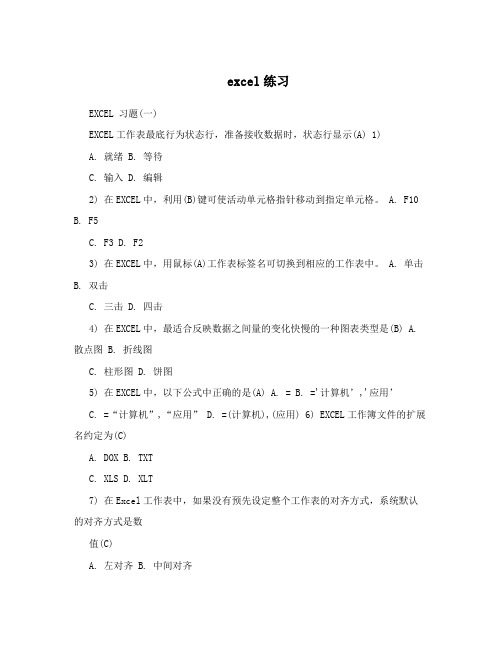
excel练习EXCEL 习题(一)EXCEL工作表最底行为状态行,准备接收数据时,状态行显示(A) 1)A. 就绪B. 等待C. 输入D. 编辑2) 在EXCEL中,利用(B)键可使活动单元格指针移动到指定单元格。
A. F10B. F5C. F3D. F23) 在EXCEL中,用鼠标(A)工作表标签名可切换到相应的工作表中。
A. 单击B. 双击C. 三击D. 四击4) 在EXCEL中,最适合反映数据之间量的变化快慢的一种图表类型是(B) A. 散点图 B. 折线图C. 柱形图D. 饼图5) 在EXCEL中,以下公式中正确的是(A) A. = B. ='计算机’,'应用’C. =“计算机”,“应用”D. =(计算机),(应用) 6) EXCEL工作簿文件的扩展名约定为(C)A. DOXB. TXTC. XLSD. XLT7) 在Excel工作表中,如果没有预先设定整个工作表的对齐方式,系统默认的对齐方式是数值(C)A. 左对齐B. 中间对齐C. 右对齐D. 视具体情况而定8) 在EXCEL中,要统计一行数值的总和,可以用下面的(D)函数。
A. COUNTB. AVERAGEC. MAXD. SUM9) 以只读方式打开的EXCEL文件,作了某些修改后,要保存时,应使用“文件”菜单中的(C)命令。
A. 保存B. 全部保存C. 另存为D. 关闭10) 在文档窗口中,同时可编辑多个EXCEL工作簿,但在同一时刻(A)工作簿窗口的标题栏颜色最深。
A. 活动B. 临时C. 正式D. 数据源11) 在EXCEL中,函数@FIND("AB","ABABGF",1)结果是(B) A. 0 B. 1C. 2D. #VALUE!12) EXCEL的主要功能是(C)A. 表格处理,文字处理,文件处理B. 表格处理,网络通讯,图表处理C. 表格处理,数据库管理,图表处理D. 表格处理,数据库管理,网络通讯13) 在EXCEL中,工作表最小的单元格地址为(A)A. A1B. 1AC. 0AD. A014) 在EXCEL中,下列C ()是正确的区域表示法。

一(1)打开EXC.XLSX文件:①将sheet1工作表的A1:E1单元格合并为一个单元格,水平对齐方式设置为居中;计算各单位三种奖项的合计,将工作表命名为"各单位获奖情况表"。
②选取"各单位获奖情况表" 的A2:D8单元格区域的内容建立"簇状柱形图",X轴为单位名,图表标题为 "获奖情况图",不显示图例,显示运算表和图例项标示,将图插入到工作表的A10:E25单元格区域内。
(2)打开工作薄文件EXA.XLSX,对工作表"数据库技术成绩单"内数据清单的内容按主要关键字"系别"的降序次序和次要关键字"学号"的升序次序进行排序(将任何类似数字的内容排序),对排序后的数据进行自动筛选,条件为考试成绩大于或等于80并且实验成绩大于或等于17,工作表名不变,工作薄名不变。
(1)①【解题步骤】步骤1:通过"答题"菜单打开EXC.xlsx文件,按题目要求合并单元格并使内容居中。选中A1:E1单元格,在【开始】功能区的【对齐方式】分组中,单击"合并后居中"按钮,合并单元格并使内容居中。步骤2:计算"合计"列内容。在E3中插入公式"=SUM(B3:D3)",并按回车键,将鼠标移动到E3单元格的右下角,按住鼠标左键不放向下拖动即可计算出其他行的值。注:当鼠标指针放在已插入公式的单元格的右下角时,它会变为小十字"+",按住鼠标左键拖动其到相应的单元格即可进行数据的自动填充。②【解题步骤】步骤1:按题目要求建立"簇状柱形图"。选中A2:D8数据区域,在【插入】功能区的【图表】分组中,单击"创建图表"按钮,弹出"插入图表"对话框,在"柱形图"选项组中选择"簇状柱形图",单击"确定"按钮,即可插入图表。步骤2:按照题目要求设置图表标题。在插入的图表中,选中图表标题,改为"获奖情况图"。步骤3:按照题目要求设置图例。在【布局】功能区的【标签】分组中,单击"图例"下拉按钮,选择"无(关闭图例)"选项。步骤4:在【布局】功能区的【标签】分组中,单击"模拟运算表"按钮,在下拉列表中选择"显示模拟运算表和图例项标示"。步骤5:调整图的大小并移动到指定位置。选中图表,按住鼠标左键单击图表不放并拖动,将其拖动到A10:E25单元格区域内。注:不要超过这个区域。如果图表过大,无法放下,可以将鼠标放在图表的右下角,当鼠标指针变为""时,按住左键拖动可以将图表缩小到指定区域内。步骤6:为工作表重命名。将鼠标移动到工作表下方的表名处,双击"sheet1"并输入"各单位获奖情况表"。步骤7:保存文件。(2)【解题步骤】步骤1:通过"答题"菜单打开EXA.xlsx文件,按题目要求为表格排序。在【数据】功能区的【排序和筛选】分组中,单击"排序"按钮,弹出"排序"对话框,在"主要关键字"中选择"系别",在其后选中"降序",在"次要关键字"中选择"学号",在其后选中"升序",单击"确定"按钮。选中"将任何类似数字的内容排序",单击"确定"按钮。步骤2:按题目要求对数据进行自动筛选。在【数据】功能区的【排序和筛选】分组中,单击"筛选"按钮,在第一行单元格的列标中将出现按钮。单击"考试成绩"列,选择"数字筛选"中的"自定义筛选"选项,弹出"自定义自动筛选方式"对话框,在"考试成绩"中选择"大于",在其后输入"80",选择"或",选择"等于",在其后选择"80",单击"确定"按钮。按同样的操作设置实验成绩为"大于或等于17"。步骤3:保存文件。二(1)打开EXCEL.XLSX文件,将sheet1工作表的A1:G1单元格合并为一个单元格,内容水平居中;用公式计算近三年月平均气温,单元格格式的数字分类为数值,保留小数点后2位,将A2:G6区域的底纹图案类型设置为6.25%灰色,将工作表命名为"月平均气温统计表",保存EXCEL.XLSX文件。

Excel综合练习一一、打开C:\syjc\Excel\exa_1.xls工作簿文件,完成下面操作后,用文件名exlx1.xls 保存到A盘根目录中。
1.某市电话号码由七位升八位的规则是:(1) 若原号码首位为6,则新号码在原号码前加2。
(2) 若原号码首位为2,则新号码在原号码前加3。
(3) 若原号码首位既非2又非6,则新号码在原号码前加4。
根据区域Sheet1!B3:B12中的原号码在区域Sheet1!C3:C12中用公式计算出相应的新号码。
2.区域Sheet2!E1:E3中的条件区域使用的是比较条件式,根据这个条件区域所表示的条件在区域Sheet2!F1:F2中使用计算条件式重新建立一个与其意义完全相同的条件。
3.将区域Sheet2!A7:E87所给的数据库中所有书名中含有“文学”两个字的记录筛选至Sheet2!A90单元格为左上角的一个区域中。
4.在Sheet2!C5单元内计算出区域Sheet2!A7:E87所给的数据库中春风出版社出版的科技书的册数。
5.工作表Sheet3中图表所使用的数据取自Sheet3!A1:D6,试将其修改为表现按城市分类比较每季度下雨天数的柱形图。
6.将工作表Sheet4中数据库的记录分为笔试成绩和机试成绩“全部及格”与“不全及格”两类排序,并将“全部及格”的记录排在前面,“不全及格”的记录排在后面,同一类中按准考证号由小到大排列。
二、打开C:\syjc\Excel\exa_2.xls工作簿文件,完成下面操作后,用文件名exlx2.xls 保存到A盘根目录中。
1.区域Sheet1!A1:D12为计算机水平考试获奖学生清单。
设奖励规则为:(1) 若笔试成绩和机试成绩均不低于80分,则奖励等级为“A”;(2) 若笔试成绩或机试成绩低于80分,但二者平均分不低于80分,则奖励等级为“B”;(3) 若平均分不足80分,则奖励等级为“C”。
根据学生的考试成绩在区域Sheet1!D3:D12中用公式计算出相应的奖励等级。

制作excel表格练习题Excel表格是一种常用的办公软件工具,广泛应用于数据整理、计算、分析和可视化等方面。
为了提高对Excel表格的熟练使用能力,以下是一些制作Excel表格的练习题,帮助你更好地掌握Excel的基本操作和功能。
练习一:基本操作1. 打开Excel软件,创建一个新的工作簿。
2. 在第一个工作表中,分别输入学生姓名、语文成绩、数学成绩、英语成绩。
3. 输入几个学生的姓名和对应的成绩数据,至少包括5个学生。
4. 根据输入的数据,使用Excel的自动求和函数计算每个学生的总分,并在下方显示结果。
5. 将所有数据按照语文成绩从高到低排序,使得最高分的学生排在前面。
6. 将英语成绩低于60分的学生的数据以红色标记出来。
练习二:数据分析1. 在新的工作表中,输入销售部门的销售数据,包括销售人员姓名、销售日期和销售金额。
2. 设计一个数据透视表,以销售人员为行、销售日期为列,销售金额为值,计算每个销售人员每天的销售总额。
3. 根据数据透视表的结果,制作一个销售金额柱状图,直观地展示每个销售人员的销售情况。
4. 在柱状图下方插入一个筛选器,可以根据销售日期筛选显示数据。
5. 使用Excel的条件格式功能,将销售金额超过10000的数据以绿色标记出来。
练习三:公式和函数运用1. 在新的工作表中,输入一个包含商品名称、单价和数量的数据表格。
2. 根据商品的单价和数量,使用公式计算每个商品的总价,并在每个商品数据所在行显示结果。
3. 使用函数计算所有商品的总价,并在表格的底部显示结果。
4. 使用函数计算所有商品的平均单价,并在表格的底部显示结果。
5. 使用函数计算总商品数量,并在表格的底部显示结果。
6. 使用函数计算商品数量最多的商品名称,并在表格的底部显示结果。
练习四:图表和可视化1. 在新的工作表中,输入一组数据,包括日期和对应的销售金额。
2. 使用Excel的数据透视表功能,根据日期和销售金额创建一个按月份汇总的数据透视表。

EXCEL综合练习(2010版)EXCEL 2010综合练习1、EXCEL环境设置:默认工作目录为D:\默认字体是“仿宋体、12”按回车键自动向右、自动设置小数点位数:1位新工作簿内的工作表数:32、新建一个工作簿文件,在Sheet1中输入以下表格:(以学号******-1.xls存于文件夹“练习六”下)从A2起的第二行分别输入:从A3起输入二十组数据:学号:001001~001020(文本格式);姓名:自定;性别:除001005、001018是男性外,均为女性;班级:医士(1)班—~医士(4)班,每班5人;入学时间:统一为2003年9月1日(格式为****年*月*日)是否团员:除001004、001008,均为团员;(团员为”是“、非团员为“否”)入学总分:520.0~580.0之间,自定;所交费用:2500.00元(用会计格式);最后,在表格的上方(第一行表格所有列的中间)输入:入学新生情况统计表输完后,先将文件以文件名“******-1.xls”(******为你的学号),保存在指定的文件夹下。
3、对以上表格设置格式:(1)将整个表格(不含第一行)设置外框为“橙色、双线”、内框为“橄榄色(强调文字颜色3)、单线”;(2)将第一行设置:底纹颜色为第1行、第7列(指:水绿色,强调文字颜色5,淡色80%);图案为“细逆对角线条纹”、颜色选“橄榄色,强调文字颜色3,淡色60%”;(3)全表所有单元格字体水平居中、垂直居中;4、将下列两个表格的数据,导入到Sheet2中A2 (表格一)、A11(表格二)表格一:表格二:6、打开example.xls,将其中的“电脑销售表”复制到你的工作簿(******-1.xls)文件中。
将所有的空格中的数据统计出来。
(研究一下,有没有更快捷的工作)。
将单价表部分进行转置,再重算工作表。
7、在Sheet1中的A23:A26中依次输入:平均分、人数、最高分、最低分。
然后在总分一栏的下方,分别用函数计算出平均分、人数、最高分、最低分。

excel练习题答案Excel练习题答案Excel作为一款常用的办公软件,被广泛应用于各个领域。
掌握Excel的基本操作和函数使用对于提高工作效率和数据处理能力至关重要。
下面将为大家提供一些Excel练习题的答案,帮助大家更好地掌握Excel的使用技巧。
一、基础操作题答案1. 将A列的内容复制到B列。
答案:在B1单元格输入函数“=A1”,然后将鼠标移到B1单元格右下角的小方块上,双击鼠标左键即可将A列的内容复制到B列。
2. 将A列和B列的内容合并到C列。
答案:在C1单元格输入函数“=A1&B1”,然后将鼠标移到C1单元格右下角的小方块上,双击鼠标左键即可将A列和B列的内容合并到C列。
3. 将A列的内容按照从大到小的顺序排序。
答案:选中A列的数据,点击“数据”选项卡中的“排序”按钮,在弹出的对话框中选择“降序”,然后点击“确定”按钮即可将A列的内容按照从大到小的顺序排序。
二、函数使用题答案1. 计算A列的平均值。
答案:在B1单元格输入函数“=AVERAGE(A:A)”,然后按下回车键即可计算A列的平均值。
2. 计算B列的和。
答案:在B1单元格输入函数“=SUM(B:B)”,然后按下回车键即可计算B列的和。
3. 计算C列的最大值。
答案:在B1单元格输入函数“=MAX(C:C)”,然后按下回车键即可计算C列的最大值。
三、数据处理题答案1. 将A列中的重复数据删除。
答案:选中A列的数据,点击“数据”选项卡中的“删除重复项”按钮,在弹出的对话框中选择“只有一个重复项”,然后点击“确定”按钮即可将A列中的重复数据删除。
2. 将A列中的空值替换为0。
答案:选中A列的数据,点击“开始”选项卡中的“查找和替换”按钮,在弹出的对话框中将“查找内容”留空,将“替换为”输入框中输入0,然后点击“全部替换”按钮即可将A列中的空值替换为0。
3. 将A列中的文本转换为大写。
答案:在B1单元格输入函数“=UPPER(A1)”,然后将鼠标移到B1单元格右下角的小方块上,双击鼠标左键即可将A列中的文本转换为大写。


一、判断题1.向Excel 工作表中输入文本数据时,若文本数据全由数字组成,应在数字前加一个西文单引号。
()2.在Excel 中,可以输入的文本为数字、空格和非数字字符的组合。
()3. Excel 2007工作簿只能有1-255个工作表。
()4.如果输入单元格中的数据宽度大于单元格的宽度,单元格将显示为“#####”。
()5. Excel 2007 工作表是Excel的主体部分,共有65536行、256列,因此,一张工作表共有65536*256个单元格。
6.启动Excel,会自动产生名为BOOK1.XLSX的工作簿文件。
7.工作表中的列宽和行高是固定不变的。
()8.同Windows 其他应用程序一样,Excel 中必须先选择操作对象,然后才能进行操作。
()9. Excel 2007 单元格中的数据可以水平居中,但不能垂直居中。
()10. 中文Excel 要改变工作表的名字,只需选中的工作表的标签,此时屏幕显示一个对话框,在其中的“名称框”中输入新的名字,单击“确定”按钮后即可。
11.Excel 没有自动填充和自动保存功能。
()12.单元格太窄不能显示数字时,Excel 会在单元格内显示问号。
()13.如果在工作表中插入一行,则工作表中的总行数将会增加一个。
()14.不能在不同的工作簿中移动或复制工作表。
()15.要使单元格的列宽正好显示出数据,可以在列标的分隔线上双击。
()16.在Excel 2007中,不管单元格内是否允许编辑,在编辑栏中一定可以编辑。
17.在Excel 2007中,可以用刷格式的方法调整行高和列宽。
18.在Excel 2007中进行单元格复制时,无论单元格是什么内容,复制出来的内容与原单元格总是一致的。
19.在Excel 2007中,一次只能打开一个工作簿文件,但一个工作簿可以包含多个工作表。
20. Excel 2007工作表可以重新命名。
()二、单项选择题:1、Excel 用于处理和存储数据的文件称为()。

一、Excel部分按以下要求进行操作,并将结果保存到第一题建立的EXCEL文件中.1.录入上表格内容(标题及数据),并设置表格格式;2.利用函数计算“总分”栏,使用IF函数计算“等级”栏(>=90 优秀、〉=80 良好、〉=70 中等、〉=60 及格、〈60 不及格);3.在该工作表下方插入一个根据总分制作的三维饼图(显示百分比),按各题得分绘制一个柱形图。
二、Excel部分计算机2班部分科目成绩表1.在Excel中以文件名“成绩表。
xls"创建一个Excel文档,并保存在“我的工作1”文件夹中;从A1单元格开始录入如上表所示表格原始数据,并设置表格格式;2. 利用函数求出平均分、最高分、总分、总评(总分〉=270分为优秀)、优秀率;(提示:直接照抄数据不给分;计算优秀率可以使用统计函数中的count 类函数); 3. 在该工作表下方插入如下图所示的图表,并按该图进行格式设置。
三、Excel 部分学生成绩表1.在Excel 中创建一个新文档,并把该Excel 文档以文件名“file4.xls ”存于“我的工作”文件夹中;在“file4。
xls ”的“Sheet1”工作表中录入上面 “学生成绩表”中的数据内容,录入位置从A1单元格开始;标题为黑体小三号加粗,正文为宋体小四号,表格内容加上边框线(外框双线,内框单线);2. 使用公式求出总分,并在H3单元格中用公式计算出总分的最高值; 3. 在“学号"数据列前面插入一个新列,列名为“名次”,并在该列中输入名次编号(以总分降序作为名次编号依据)(提示:先按总分降序排列数据);4. 筛选出“学生成绩表”中“高等数学>=80"或者“英语<80”的数据行,筛选结果放在从A10开始的单元格中(提示:使用高级筛选功能完成操作);5. 把“Sheet1”工作表中的数据复制到“Sheet2”工作表中,按“性别”列汇总出“Sheet2”工作表中“高等数学"与“英语”的平均成绩,以及男、女生的人数,汇总结果放在相关数据列下方(提示:使用分类汇总功能)。

一选择题1、Excel工作簿文件的扩展名为:cA)TXT B)DBF C)XLS D)PRG2、在工作簿中为了区分不同工作表的单元格,可以在地址前面增加工作表名称,工作表名与单元格之间必须使用 d 来分隔:A)/ B)\ C)| D)!3、在Excel中使用公式输入数据时,一般在公式前面须加 a 。
A)= B)单引号C)$ D)任意符号4、在公式中输入“=$C1+E$1”是 c 引用。
A)相对B)绝对C)混合D)任意5、Excel的自定义序列功能在输入下列有规律的数据时, b 不能直接利用自动填充快速输入。
A)星期一、星期二、星期三、……B)第一类、第二类、第三类、……C)甲、乙、丙、……D)Mon、Tue、Wed、……6、定义Excel工作表的某个单元格的格式为000.00,值为23.785,则显示的内容为 b 。
A)023.78 B)23.79 C)023.79 D)247、在输入字符串过程中,若其长度超过单元的显示宽度,则超出部分将 b 。
A)被截断删除B)继续超格显示C)作为另一个字符串存入右邻单元格D)给出错误提示8、已知工作表中K6单元格中为公式“=F6*$D$4”,在第三行处插入一行,则插入后K7单元格中的公式为 a 。
A)=F7*$D$5 B)=F7*$D$4C)=F6*$D$4 D)=F6*$D$59、已知工作表中C3单元格与D4单元格的值均为0,C4单元格中为公式“=C3=D4”,则C4单元格显示的内容为 b 。
A)C3=D4 B)TRUE C)#N/A D)010、单元格A1中输入数值“100”,单元格A2输入公式“=A1*100”,单元格A3输入公式“=(A2+A1)/A1”,那么A2、A3单元格中的数值为 c 。
A)100,101 B)10000,2 C)10000,101 D)100,101 11、利用EXCEL的自定义序列功能建立新序列。
在输入的新序列各项之间要用 d 加以分隔。

怎么找excel练习题Excel是一种广泛应用于数据处理和管理的电子表格软件,对于熟练运用Excel的人来说,无论是在工作中还是日常生活中都非常实用。
因此,寻找Excel练习题并不是一件困难的事情。
本文将介绍多种途径帮助你找到Excel练习题,从而提升你的Excel技能。
一、在线Excel练习平台在互联网上,有许多专门提供Excel在线练习题的平台,它们提供了各种难易程度的练习题,涵盖了Excel的各个方面,非常适合需要系统学习和巩固Excel技能的人。
你可以通过搜索引擎找到这些平台,注册并开始练习。
二、Excel教学网站和论坛除了在线练习平台,许多Excel教学网站和论坛也提供了丰富的练习题资源。
这些网站和论坛上的练习题由Excel专家和从业人员编写,涉及实际工作中遇到的问题和场景。
你可以通过搜索引擎找到这些网站和论坛,浏览其提供的练习题和解答。
三、Excel教材和教程市面上有很多优质的Excel教材和教程,它们通常都会提供一些练习题供读者巩固所学知识。
这些练习题往往与教材或教程中的讲解内容紧密结合,帮助读者更好地理解和掌握Excel的用法。
如果你有购买或者借阅相关的教材,可以尝试完成其中的练习题。
四、实际工作中的问题实际工作中,Excel经常被用于数据处理和分析,你可以将自己在工作中遇到的问题当做练习题来解决。
通过解决实际的问题,你不仅能提高Excel的技能,还能锻炼自己解决问题的能力。
如果你在工作中暂时没有遇到与Excel相关的问题,你可以主动寻找机会,例如主动承担数据分析任务或帮助他人解决Excel相关的问题。
五、课程和培训许多教育机构和培训机构都会开设Excel相关的课程和培训班。
这些课程和培训班通常会提供练习题,帮助学员巩固所学知识。
如果你有参加过这些课程或培训,你可以回顾课程资料中的练习题,或与其他学员一起组织练习。
六、自主设计练习题如果你已经掌握了一定的Excel技能,你也可以自主设计练习题来提高自己。